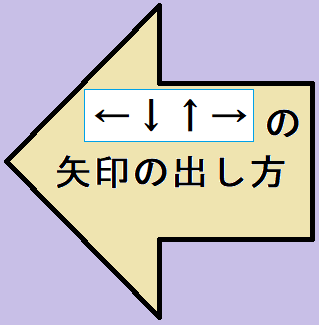まいど~
キーボードの扱いにまだ慣れていない初心者の方には矢印(←↓↑→)を出すのって難しいですよね!
日本語変換にIMEを使っている方は
- 「Z」を押しながら「L」を押すと・・・「→」
- 「Z」を押しながら「K」を押すと・・・「↑」
- 「Z」を押しながら「J」を押すと・・・「↓」
- 「Z」を押しながら「H」を押すと・・・「←」
っという事にはなりませんよね。きっと。。。(?_?)
これはGoogleの日本語入力ってやつをインストールしている時の変換方法だったのですね。
今回はIMEを使っている方で矢印を出したい方の為に書いてみますね!
私はIMEを使って0.1秒で矢印を出せるようになったのでその方法も教えちゃいま~す!
パソコンで漢字変換ツール(IME)を使って矢印(←↓↑→)を出す方法
これは簡単な方法は[矢印]変換ってやればね。
←や↓や↑や→がメニューの中に出てくるからその中から選べばいいのです~
その他には[ー>]変換ってやると~→が表示されるってのもあったりします。
[みぎ]変換で→
[ひだり]変換で←
[うえ]変換で↑
[した]変換で↓
っとかってのもあったりします。
でも、どれも変換するには結構な文字数を打ちますよね。
この矢印をそんなに沢山文字として使わないのであればまあ、どの方法でもいいとは思います。
けどですよ~
レポートの中に矢印をたくさん使わないといけないよ~っという方もいらっしゃるのではないでしょうかね~
私は矢印を結構使う方なのでね。
もっと簡単な方法にしました。
次に書いていきますね~
unixのviというテキストエディターのカーソル移動の真似をしました
vim とか VIVI というテキストエディターを私よく使うのですがね。
これはunixというOS(オペレーティングシステム)のviというテキストエディターに似せたものなんです~
このviってやつは~
慣れてくるとマウスとか要らないくらいに早く文章が編集できるようになるのですがね。
まあ、今回はあまり深入りはいたしません。
windowsとかLINUXにはvimとかgvimという名前でソフトが用意されてますね。
↓↓↓↓↓↓ VimのWindows向けコンパイル済みバイナリを
配布しているサイト様です~(外部サイトが開きます。)
大変お世話になっております~ ↓↓↓↓↓↓
https://www.kaoriya.net/software/vim/(※ KAORIYAのサイトアドレスです。)
↓↓↓↓↓↓ 別記事でvimの事とかVIVIの事も書いたりしているので
良かったら読んでみてくださいませ~ ↓↓↓↓↓↓
このviというテキストエディターは画面上のカーソルを動かすのに
キーボードのカーソルキーってのは使わないのですよね。
じゃあどうすんの?って事ですけども~
hキー、jキー、kキー、lキー(英小文字のL)を使うのです~
キーボードのホームポジションっていわれるあたりの右手キー配列です。
だから私もhキーを押してカーソルを←方向に動かすんです。
そしてjキーを押すとカーソルは↓に向かいます。
kキーを押すとカーソルは↑に動いていきます。
lキー(英小文字のL)を押すとカーソルは→に動くってわけです。
その動きを矢印の記号と結び付けて単語登録しました~
それで恐ろしく速い入力が可能になったんですね~!
単語の追加を行って矢印の入力が0.1秒になりました。
先ほど書いた様にhキー、jキー、kキー、lキーを使うのですよ~
[h]変換で←が出るように登録しました。
[j]変換で↓が出るように登録してあります。
[k]変換で↑が出て、
[l]変換で→が出てきます。
IME の単語登録の方法はまた別記事をご覧くださいね。
普段から使っているカーソルキーの移動と矢印の文字を結び付けましたよ。
だから変換も楽で速く出来る様になりました~
これなら迷わずに矢印が出せます~
単語登録しても変換するキーワードを忘れてしまうと~
また[やじるし]変換をやらなければならなくなります~
でも、普段から使い慣れているキーに割り当てることによって
矢印を忘れずに出せるようになりますね。
どうだったでしょうか?
一文字と変換だけで矢印を出せるようにしておくので、
0.1秒の早業ってものが出来るんですね~
あなたも、気に入ったなら「一文字入力」変換を登録しておくことをお勧めいたします~
速いですよ~
ストレスフリーになりますね。
っという事で今回はこの辺で~
ここまで読んで頂きまして誠に有難うございました。
嬉しい楽しいついてます。
感謝
泉水善光